

Av Gina Barrow, senast uppdaterad: May 3, 2018
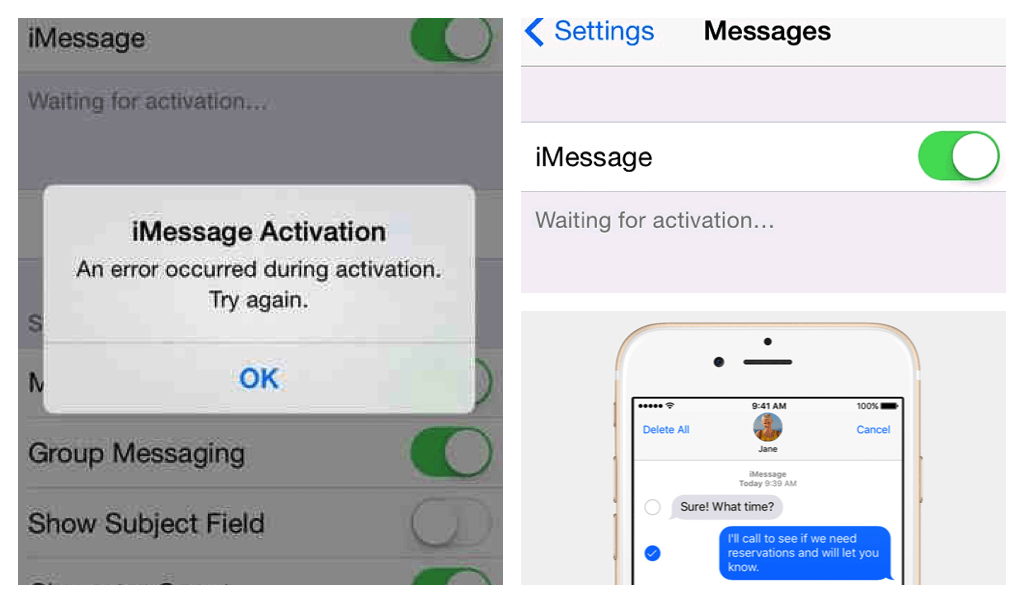
Del 1. Introduktion till iMessage Waiting for Activation ErrorDel 2. Topp 6 effektiva korrigeringar för iMessage fastnar i väntan på aktiveringDel 3. Förhindra dataförlust - RekommenderasDel 4. SammanfattningVideoguide: Hur man åtgärdar iMessage som fastnat vid väntande aktiveringsfel
IMessage är lätt att ställa in och aktivera som vanligtvis tar upp till 24 timmar. Men under iOS-uppdateringar kommer det en tid då appar börjar uppleva vissa buggar och problem. Med den senaste 11.3-uppdateringen rapporterade en stor grupp användare att de hade upplevtiMessage väntar på aktivering' fel.
iMessage har några vanliga kända problem som kan påverka hur du använder den mobila enheten. Kontrollera om ditt problem är listat nedan:
Om du har fastnat i aktiveringsdelen är det här inlägget perfekt just för dig. I den här artikeln kommer vi att ge dig olika metoder för att fixa iMessage väntar på aktivering fel. Läs med för att ta reda på det.
Tips: Om du vill återställa raderade textmeddelanden från iPhone, här är en komplett guide: https://www.fonedog.com/ios-data-recovery/retrieve-iphone-deleted-text-messages.html
Vet inte hur man fixar problem med iMessage som väntar på aktivering???
Om du är bland de drabbade användarna som lider av iMessage som fastnat vid aktivering, måste du vara redo för allt du behöver för felsökning. Det här problemet är så enkelt att fixa att du till och med kan göra helt själv.
Alla felsökningsmetoder vi kommer att ge är självhjälp så det finns inte mycket krav på en expert som hjälper dig med det här problemet. Följ stegen noggrant och säkert kommer du att fixa iMessage på nolltid.
När vi gick och letade efter den bästa lösningen att fixa iMessage väntar på aktivering fel har vi samlat och testat de 6 bästa korrigeringarna som säkert kommer att lösa alla typer av iMessage-fel.
Tips: Aktivering av iMessage tar vanligtvis en provisioneringstid på 2 timmar till 24 timmar. Om du är inom detta intervall föreslår vi att du väntar lite längre innan du gör något av de rekommenderade stegen.
Gör dina iPhones redo och följ dessa guider för att fixa iMessage Stuck on Waiting for Activation-fel:
Innan du aktiverar iMessage och FaceTime på iPhone, se till att du har ställt in datum och tid korrekt. Detta för att undvika systemförvirring vid nedladdning och installation.
Gå till dina inställningar och hitta Allmänt, tryck på Datum och tid och växla till "Ställ in automatiskt". Kontrollera också tidszonsinställningarna om de matchar datum- och tidsinställningarna.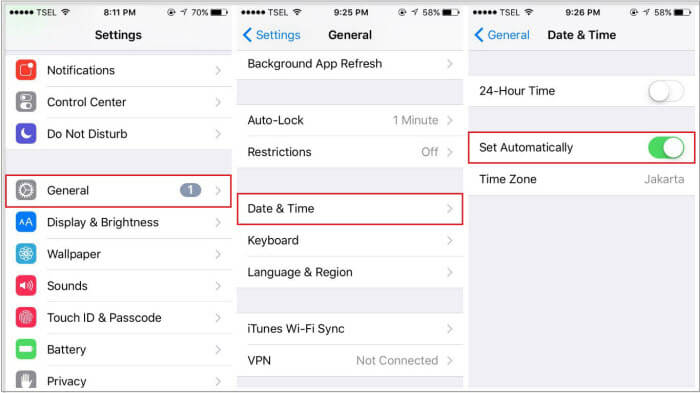
Ett annat möjligt scenario för iMessage väntar på aktivering felet är en svag internetanslutning.
Vi rekommenderar starkt att du gör aktiveringen när du är ansluten till Wi-Fi för att säkerställa signalstabilitet och hastighet. Mobildata skulle kunna fungera men naturligtvis är signalstyrkan opålitlig.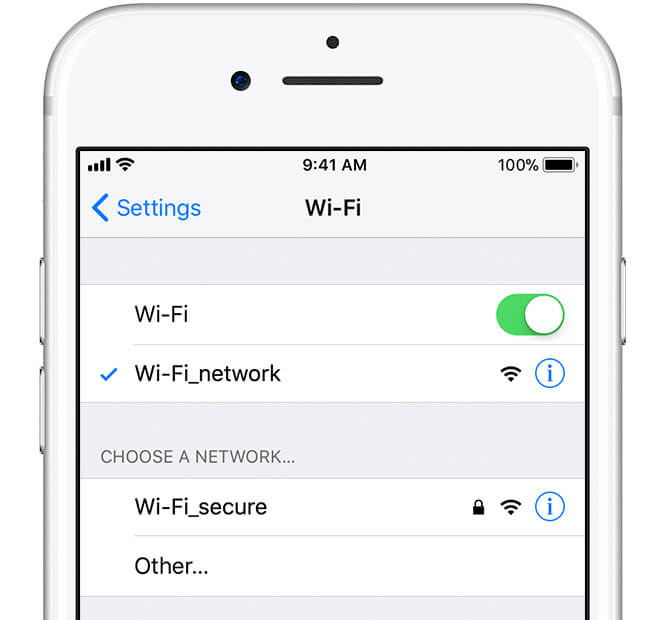
En av de snabba lösningarna som bevisades av de flesta användare är att växla flygplansläget på och av. Här är det kompletta tricket som fixar:
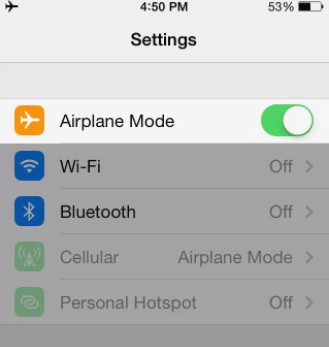
Missa inte:Få hjälp från FoneDog för att fixa iPhone-textmeddelanden som inte fungerar
Hur man fixar eller reparerar iPhone slår inte på problemet
Vissa säger att när de försökte logga ut och logga in igen med sitt Apple-ID, iMessage väntar på aktivering felet var borta. Följ dessa steg för hur du gör det på rätt sätt:
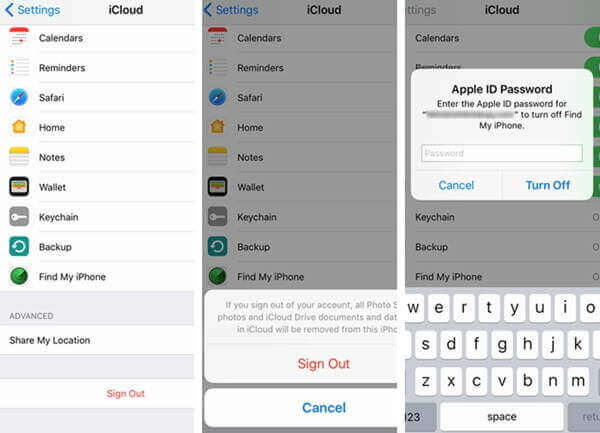
Detta bör aktivera iMessage och kommer att fungera normalt.
Andra användare säger att kontroll av VPN (Virtual Private Network) har löst problemet med iMessage som fastnat i aktiveringsproblemet. Detta är om VPN är tillgängligt på enheten.
Starta om iPhone
När du har utfört de grundläggande korrigeringarna ovan och det verkar som iMessage väntar på aktivering felet finns kvar, överväg att återställa iPhone. Detta kommer att ge hela enheten en systemuppdatering tillbaka till dess standardinställningar.
Det kan dock orsaka viss dataförlust så vi rekommenderar starkt att du säkerhetskopierar dina telefonfiler innan du gör någon återställning.
Hitta och tryck på Återställ alla inställningar
Starta om din enhet och allt är tillbaka till det normala precis som första gången.
Vi hade inte råd att du förlorar din telefondata bara på grund av en viss app som inte fungerar. Om du är instängd i denna väv av förvirring, använd ett säkert och säkert program för att återställa viktiga filer. iMessage Recovery from fixing activation error hjälper dig att återställa filer som textmeddelanden, telefonkontakter, bilder, videor och mer. Den har tre effektiva återhämtningsmetoder som passar allas behov.
Här är en gratis version av FoneDog iOS-systemåterställning för att fixa iMessage som fastnat i väntan på aktiveringsfel,
varför inte ladda ner och prova själv.
Gratis nedladdning Gratis nedladdning
Hur man använder ? ? ?
Ladda bara ner programmet och koppla in iOS-enheten och följ instruktionerna på skärmen. Denna programvara är användarvänlig och även nybörjare kan utföra återställningen.
FoneDog Toolkit- iOS Data Recovery tillåter förhandsgranskning och selektiv återställning för bättre resultat. Det låter dig också hämta data från iTunes och iCloud utan att behöva extrahera hela säkerhetskopian!

Vi har precis presenterat flera sätt att fixa iMessage väntar på aktivering fel. Vi hoppas att du hittade den rätta lösningen för dina behov. Var inte rädd vid dataförlust! Vi har FoneDog Toolkit- iOS Data Recovery för att hjälpa dig att få tillbaka alla typer av filer på kortare tid! Ladda ner din gratisversion nu.
Hej, titta bara här, det här är Videoguide för att leda dig hur du reparerar iMessages som fastnat på väntande aktiveringsfel på dina iPhone-enheter. Du har turen att veta, så varför inte prova.
Lämna en kommentar
Kommentar
iOS-systemåterställning
Reparera olika iOS-systemfel tillbaka till normal status.
Gratis nedladdning Gratis nedladdningHeta artiklar
/
INTRESSANTTRÅKIG
/
ENKELSVÅR
Tack! Här är dina val:
Utmärkt
Betyg: 4.6 / 5 (baserat på 67 betyg)